So synchronisieren Sie den Outlook-Kalender mit Samsung
Inhaltsverzeichnis
Synchronisieren Sie Kalender auf allen Geräten mit OneCal
Melden Sie sich kostenlos bei OneCal an, um Ihre Kalender automatisch über alle Anbieter und Geräte hinweg zu synchronisieren.
In unserem letzten Artikel haben wir erläutert, wie man den Google-Kalender mit Samsung synchronisiert; nun werden wir besprechen, wie man den Outlook-Kalender mit Samsung für alle Outlook-Benutzer synchronisiert.
Das Synchronisieren Ihres Outlook-Kalenders mit Ihrem Samsung-Handy kann das Verwalten Ihres Zeitplans erleichtern und Doppelbuchungen verhindern.
Kurz gesagt, hier ist, was wir in diesem Artikel behandeln werden:
Wie man den Outlook-Kalender über die Outlook-Kalender-App mit Samsung synchronisiert
Wie man den Outlook-Kalender mit der integrierten Samsung-Kalender-App synchronisiert
Synchronisieren des Outlook-Kalenders mit Samsung mithilfe einer Drittanbieter-Kalender-App
Alternativen zur Synchronisation Ihrer Outlook-Kalender, um Doppelbuchungen zu vermeiden
Fangen wir an!
Wie man den Outlook-Kalender über die Outlook-Kalender-App mit Samsung synchronisiert
Um den Outlook-Kalender mit Ihrem Samsung-Handy mithilfe der Outlook-Kalender-App zu synchronisieren, sollten Sie zuerst die Microsoft Outlook-App im Play Store herunterladen.
Wenn Sie die Microsoft Outlook-App bereits heruntergeladen haben, können Sie die Schritte 1 und 2 überspringen.
Folgen wir diesen Schritten, um Outlook mit Samsung zu synchronisieren:
Öffnen Sie den Play Store: Tippen Sie auf das Play Store-Symbol auf dem Startbildschirm Ihres Handys. Sobald der Play Store geöffnet ist, tippen Sie oben auf die Suchleiste und geben Sie "Microsoft Outlook" oder "Outlook-Kalender" ein.
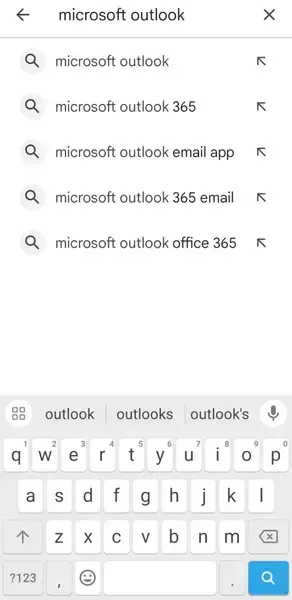
Laden Sie die "Microsoft Outlook"-App herunter und installieren Sie sie: Tippen Sie auf die Microsoft Outlook-App und dann auf die Schaltfläche "Installieren", um die App auf Ihr Gerät herunterzuladen und zu installieren.
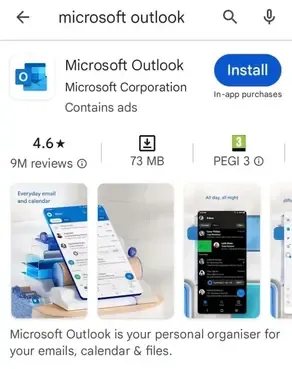
Melden Sie sich bei Outlook an: Öffnen Sie die Microsoft Outlook-App, sobald die Installation abgeschlossen ist. Geben Sie auf dem Anmeldebildschirm Ihre E-Mail-Adresse und Ihr Passwort ein. Wenn Sie noch kein Outlook-Konto haben, können Sie eines erstellen, indem Sie den Anweisungen folgen. Nachdem Sie Ihre Informationen eingegeben haben, tippen Sie auf "Anmelden", um auf Ihr Konto zuzugreifen.
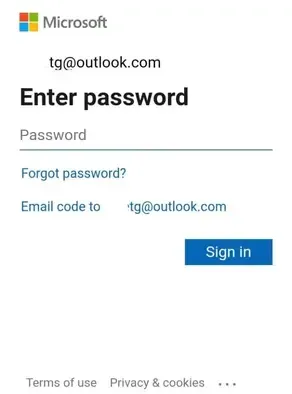
Öffnen Sie den Outlook-Kalender: Sobald Sie angemeldet sind, gehen Sie in der App zum Outlook-Kalender. Dies gibt Ihnen Zugriff auf Ihren Outlook-Kalender, sodass Sie Ihre Termine anzeigen, hinzufügen und verwalten können.
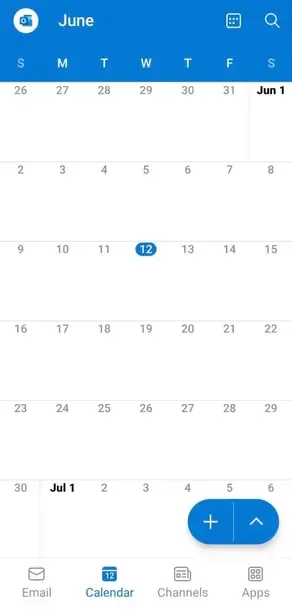
Synchronisierungseinstellungen konfigurieren: Um sicherzustellen, dass Ihr Outlook-Kalender synchronisiert wird, tippen Sie auf das Menüsymbol in der oberen linken Ecke der Outlook-App. Wählen Sie dann "Einstellungen" aus den Menüoptionen. Innerhalb des Einstellungsmenüs finden und wählen Sie die Option, Ihren Samsung-Kalender hinzuzufügen.
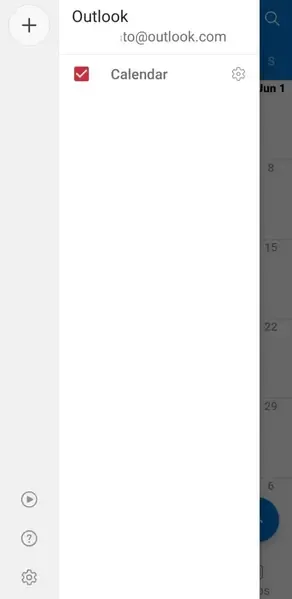
Wählen Sie Ihre Kalender aus: Sobald Sie im Einstellungsmenü sind, sehen Sie verschiedene Optionen. Wählen Sie "Konto hinzufügen", um zusätzliche Kalender wie Outlook, Exchange, Gmail, iCloud und mehr zu verknüpfen.
Kalendersynchronisation aktivieren: Um Outlook mit Ihrem Samsung-Handy zu synchronisieren, sollten Sie die „Kalendersynchronisation“ aktivieren. Durch Aktivieren der Kalendersynchronisation erhält die Outlook-App die Berechtigung, auf Ihre Kalenderdaten zuzugreifen.
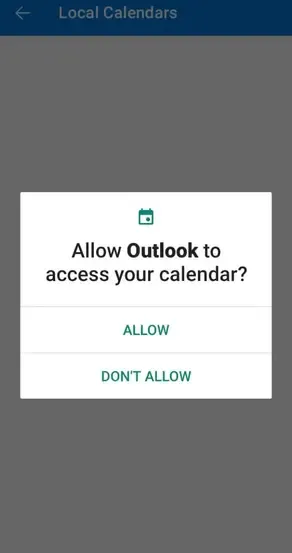
Sind Sie ein iPhone-Benutzer? In diesem Fall könnte dieser Artikel über das Synchronisieren des Outlook-Kalenders mit dem iPhone hilfreich sein. Er erklärt alle Schritte, die Sie befolgen müssen, um den Outlook-Kalender auf Ihrem iPhone zu verwenden, zusammen mit Einschränkungen und alternativen Lösungen.
Wie man den Outlook-Kalender mit der Samsung-App synchronisiert
Sie können Ihren Outlook-Kalender mit Ihrem Samsung-Gerät synchronisieren, indem Sie die standardmäßige Samsung-Kalender-App verwenden. So geht's:
Suchen Sie nach dem Samsung-Kalender: Geben Sie "Kalender" in die Suchleiste Ihres Samsung-Handys ein, und die Samsung-Kalender-App wird wie im Bild unten angezeigt.
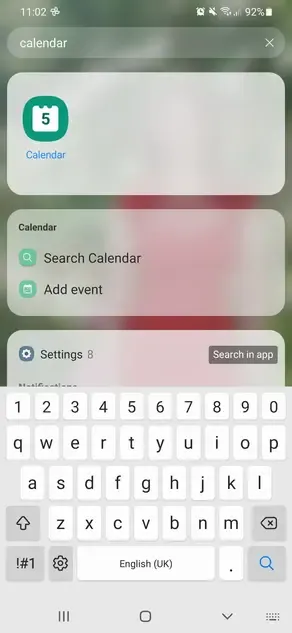
Finden und öffnen Sie den Samsung-Kalender: Scrollen Sie durch Ihre Apps, um die "Samsung-Kalender"-App zu finden. Tippen Sie darauf, um sie zu öffnen.
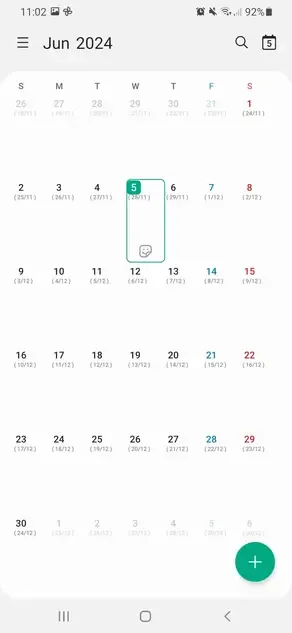
Öffnen Sie das Menü "Weitere Optionen": Suchen Sie in der oberen rechten Ecke der Samsung-Kalender-App nach dem Symbol "Mehr", das wie drei vertikale Punkte aussieht. Tippen Sie darauf, um weitere Optionen anzuzeigen.
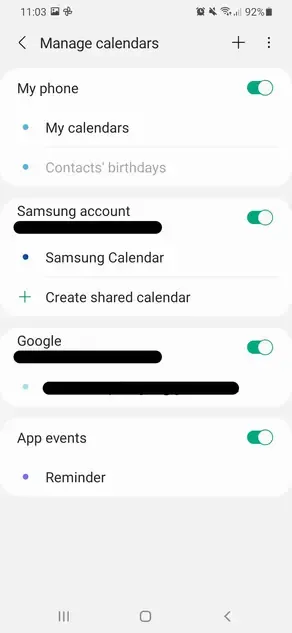
Gehen Sie zur Kalenderverwaltung: Wählen Sie im Dropdown-Menü "Kalender verwalten" oder einfach "Kalender". Dies ermöglicht es Ihnen, verschiedene Kalenderkonten zu verwalten und hinzuzufügen.
Fügen Sie ein neues Konto hinzu: Finden Sie im Abschnitt "Kalender verwalten" die Option "Konto hinzufügen" und tippen Sie darauf, wie unten dargestellt.
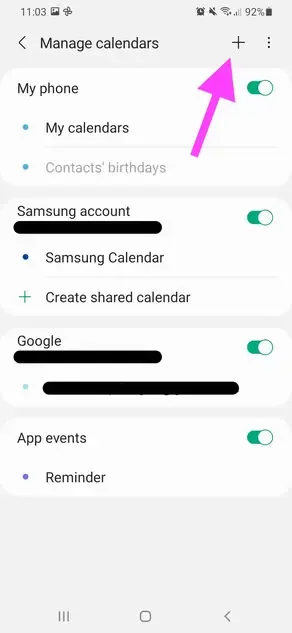
Klicken Sie auf das "Exchange"-Konto: Wählen Sie aus der Liste der Kontotypen "Exchange", wie unten dargestellt. Manchmal zeigt der Samsung-Kalender ein Google-Symbol für das „Exchange“-Konto, stellen Sie also sicher, dass Sie auf den „Exchange“-Abschnitt klicken, unabhängig vom Symbol.

Melden Sie sich an und synchronisieren Sie: Geben Sie Ihre Outlook-E-Mail-Adresse ein und folgen Sie den Anweisungen auf dem Bildschirm, um sich anzumelden. Stellen Sie sicher, dass die Samsung-Kalender-App auf Ihren Outlook-Kalender zugreifen darf.
Schließen Sie die Einrichtung ab: Nach der Anmeldung sind alle Ihre Outlook-Kalenderereignisse in der Samsung-Kalender-App verfügbar.
Synchronisieren des Outlook-Kalenders mit Samsung mithilfe einer Drittanbieter-Kalender-App
Das Verwalten mehrerer Outlook-Kalender, sei es für berufliche oder private Zwecke, kann herausfordernd sein und oft zu Doppelbuchungen und verpassten Terminen führen. Eine Drittanbieter-App wie OneCal kann dieses Problem lösen, indem sie alle Ihre Kalender an einem Ort synchronisiert.
Warum OneCal verwenden und wie funktioniert es?
OneCal hält Ihre Zeitpläne synchron, egal ob Sie mehrere Outlook-Kalender verwalten oder Outlook mit Google-Kalendern kombinieren. OneCal bietet zwei Synchronisierungsoptionen:
Einweg-Synchronisation: Kopiert automatisch Ereignisse von einem Kalender in einen anderen, sodass Sie nie ein wichtiges Ereignis oder einen Termin verpassen.
Mehrweg-Synchronisation: Sie erhalten Echtzeit-Updates in allen Kalendern, egal ob Sie mehrere Outlook-Kalender oder Outlook- und Google-Kalender haben.
Die Einrichtung von OneCal ist sehr einfach dank der benutzerfreundlichen Oberfläche auf Desktop und Mobilgeräten. Hier ist eine einfache Schritt-für-Schritt-Anleitung, um Ihren Google-Kalender mit Outlook zu synchronisieren mit OneCal.
Nach Abschluss der Einrichtung ist keine erneute Synchronisierung erforderlich – OneCal aktualisiert alle Ihre Kalender automatisch ohne Konflikte. Sie können dann die erweiterten Funktionen von OneCal genießen:
Einheitliche Kalenderansicht. OneCal verwendet die Kalenderansicht-Funktion, um alle Kalender in einer Ansicht zu kombinieren und gibt die Möglichkeit, alle Besprechungen an einem Ort anzuzeigen und schnell an Besprechungen teilzunehmen, ohne zwischen Apps wechseln zu müssen.
Doppelte Ereignisse ausblenden. OneCal kann doppelte Ereignisse ausblenden, wodurch Ihr Kalender übersichtlicher und leichter lesbar wird.
Kalender-Zeitblockierung. OneCal leistet hervorragende Arbeit beim automatischen Blockieren von Zeit über alle Ihre Kalender hinweg, wobei Ihre Privatsphäre priorisiert wird.
Personalisierte Buchungslinks. Sie können Fragen auf Ihren Buchungslinks anpassen, sodass Bucher vor der Terminplanung spezifische Informationen angeben müssen. Sie können zusätzliche Details wie Kurztext, Langtext, Telefonnummer, Dropdown-Menü, Checkliste und mehr erfassen.
Starten Sie noch heute Ihre kostenlose 14-tägige Testversion mit OneCal
OneCal ermöglicht es Ihnen, Ihren Zeitplan über alle Kalender und Geräte hinweg zu straffen, sodass Ihre Verfügbarkeit für Sie und Ihre Kollegen zugänglich ist.
Melden Sie sich kostenlos für OneCal an – keine Kreditkarte erforderlich – und erleben Sie die Echtzeit-Synchronisation Ihrer Kalender über alle Ihre Geräte hinweg.
Häufig gestellte Fragen
Wie synchronisiere ich den Outlook-Kalender mit einem Samsung-Telefon über die Outlook-App?
Installiere die Microsoft-Outlook-App aus dem Google Play Store, melde dich an, öffne das Seitenmenü → Einstellungen, aktiviere Kalendersynchronisierung und wähle die Outlook-Kalender aus, die auf dem Telefon erscheinen sollen.
Wie füge ich meinen Outlook-Kalender zur integrierten Samsung-Kalender-App hinzu?
Öffne Samsung Kalender → ⋮ Mehr → Kalender verwalten → Konto hinzufügen → Exchange, melde dich mit deinen Outlook-Zugangsdaten an und erteile die Berechtigung. Die Termine erscheinen nach der ersten Synchronisierung.
Warum werden meine Outlook-Termine manchmal nicht sofort auf Samsung angezeigt?
Die native Synchronisierung kann verzögert sein. Deaktiviere Stromsparmodi, stelle sicher, dass Automatische Datensynchronisierung aktiviert ist, und aktualisiere die Kalenderliste, um eine sofortige Aktualisierung zu erzwingen.
Wie verhindere ich Doppelbuchungen, wenn ich mehrere Outlook-Kalender nutze?
Richte in OneCal Einweg- oder Mehrweg-Synchronisierungen ein, sodass jeder Kalender den anderen spiegelt. Danach zeigt Samsung einen einzigen, konfliktfreien Zeitplan.
Welche zusätzlichen Funktionen bietet OneCal nach der Outlook-zu-Samsung-Einrichtung?
OneCal liefert eine einheitliche Kalenderansicht, entfernt Duplikate, blockiert belegte Zeiten in allen Kalendern und hält jede Änderung in Echtzeit aktuell.
Erhalte ich weiterhin Outlook-Erinnerungen, wenn ich Outlook-Benachrichtigungen deaktiviere?
Ja. Die Samsung-Kalender-App sendet ihre eigenen Benachrichtigungen für alle bereits synchronisierten Termine, selbst wenn Outlook-Benachrichtigungen stummgeschaltet sind.
Werden Outlook-Kategoriefarben in den Samsung-Kalender übernommen?
Nur Grundfarben werden übernommen; benutzerdefinierte Outlook-Kategorien werden auf die nächstgelegene Farbe der Samsung-Palette gemappt.
Preguntas frecuentes
¿Cómo sincronizo mi calendario de Outlook con un teléfono Samsung mediante la aplicación Outlook?
Instala la aplicación Microsoft Outlook desde Google Play, inicia sesión, abre el menú lateral → Configuración, activa Sincronización de calendario y elige los calendarios de Outlook que quieres en el teléfono.
¿Cómo añado mi calendario de Outlook a la aplicación Calendario de Samsung?
Abre Calendario de Samsung → ⋮ Más → Administrar calendarios → Añadir cuenta → Exchange, inicia sesión con tus credenciales de Outlook y concede permisos. Los eventos aparecerán tras la primera sincronización.
¿Por qué mis eventos de Outlook a veces no se muestran de inmediato en Samsung?
La sincronización nativa puede demorarse; desactiva los modos de ahorro de batería, asegúrate de que Sincronizar datos automáticamente esté activado y actualiza la lista de calendarios para forzar la actualización.
¿Cómo evito dobles reservas si uso más de un calendario de Outlook?
Configura sincronizaciones unidireccionales o multidireccionales en OneCal para que cada calendario refleje a los demás. Samsung mostrará así un horario único y sin conflictos.
¿Qué funciones extra ofrece OneCal tras configurar Outlook en Samsung?
OneCal ofrece una vista unificada, oculta duplicados, bloquea tiempos ocupados en todos los calendarios y mantiene cada actualización en tiempo real.
¿Seguirán apareciendo recordatorios de reuniones de Outlook si desactivo las notificaciones de Outlook?
Sí. Calendario de Samsung envía sus propias alertas para los eventos ya sincronizados, aunque las notificaciones de Outlook estén silenciadas.
¿Se transfieren los colores de categorías de Outlook a Calendario de Samsung?
Solo se transfieren los colores básicos; las categorías personalizadas se ajustan al color más cercano de la paleta de Samsung.